Skrill simplifie les paiements numériques en toute sécurité et rapidité depuis 2001. Skrill est un leader mondial reconnu dans le développement de solutions de paiement globales pour les affaires et les loisirs, que ce soit pour déposer des fonds sur un site de jeux, acheter en ligne ou envoyer de l’argent à la famille et aux amis. Skrill est véritablement une entreprise mondiale. Basée à son siège de Londres et dans des bureaux à travers l’Europe et les États-Unis, son personnel de plus de 500 personnes représente plus de 30 nationalités.
Envoyez et recevez de l’argent, stockez des cartes, liez des comptes bancaires et payez facilement à tout moment et n’importe où avec votre adresse e-mail et mot de passe. Ils sécurisent vos paiements et informations personnelles, et leur équipe anti-fraude protège chaque transaction.
Que pouvez-vous faire avec l’intégration Skrill de Jotform ?
Lors de la configuration de votre formulaire de paiement avec Skrill, vous pouvez :
- Vendre des produits en ligne
- Vendre des marchandises
- Collecter des dons en ligne
- Accepter des paiements personnalisés
Ajouter et configurer Skrill dans le formulaire
Créez ou modifiez votre formulaire et effectuez les étapes ci-dessous pour intégrer Skrill dans votre formulaire.
- Dans Form Builder, cliquez sur le bouton Ajouter un élément de formulaire sur le côté gauche de l’écran.
- Accédez à l’onglet Paiements.
- Cherchez et cliquez sur Skrill dans la liste. Vous pouvez également le faire glisser et le déposer pour l’ajouter.
- Dans les Paramètres de paiement, configurez les éléments suivants :
- Compte marchand — Ce sera votre adresse e-mail enregistrée chez Skrill.
Devise — Skrill prend en charge plusieurs devises.
- Type de paiement — Skrill prend en charge la vente de produits, la collecte de dons et les montants définis par l’utilisateur.
Le saviez-vous ?
Vous pouvez ouvrir les Paramètres de paiement en cliquant sur l’icône baguette magique à droite de la passerelle Skrill.
- Si vous avez choisi de vendre des produits, cliquez sur Continuer pour ajouter vos articles produits. Si vous avez sélectionné Montant défini par l’utilisateur ou Collecte de dons, cliquez sur le bouton Enregistrer pour finaliser l’intégration.
Voir aussi :
- Configuration de votre premier formulaire de commande
- Comment ajouter un code promo aux formulaires de paiement
- Comment ajouter des frais d’expédition aux formulaires de paiement
- Comment ajouter des taxes à votre formulaire de paiement
- Comment ajouter des options aux formulaires de paiement
- Comment générer une facture pour votre formulaire de paiement
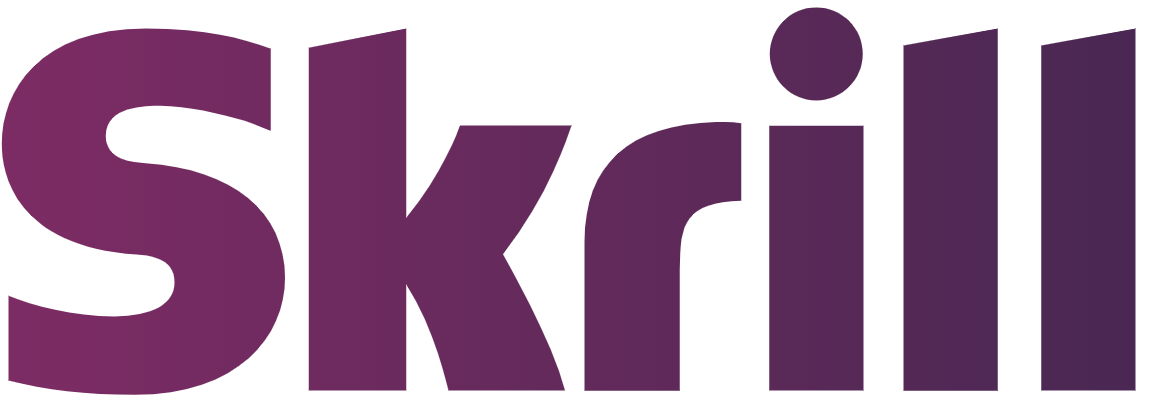
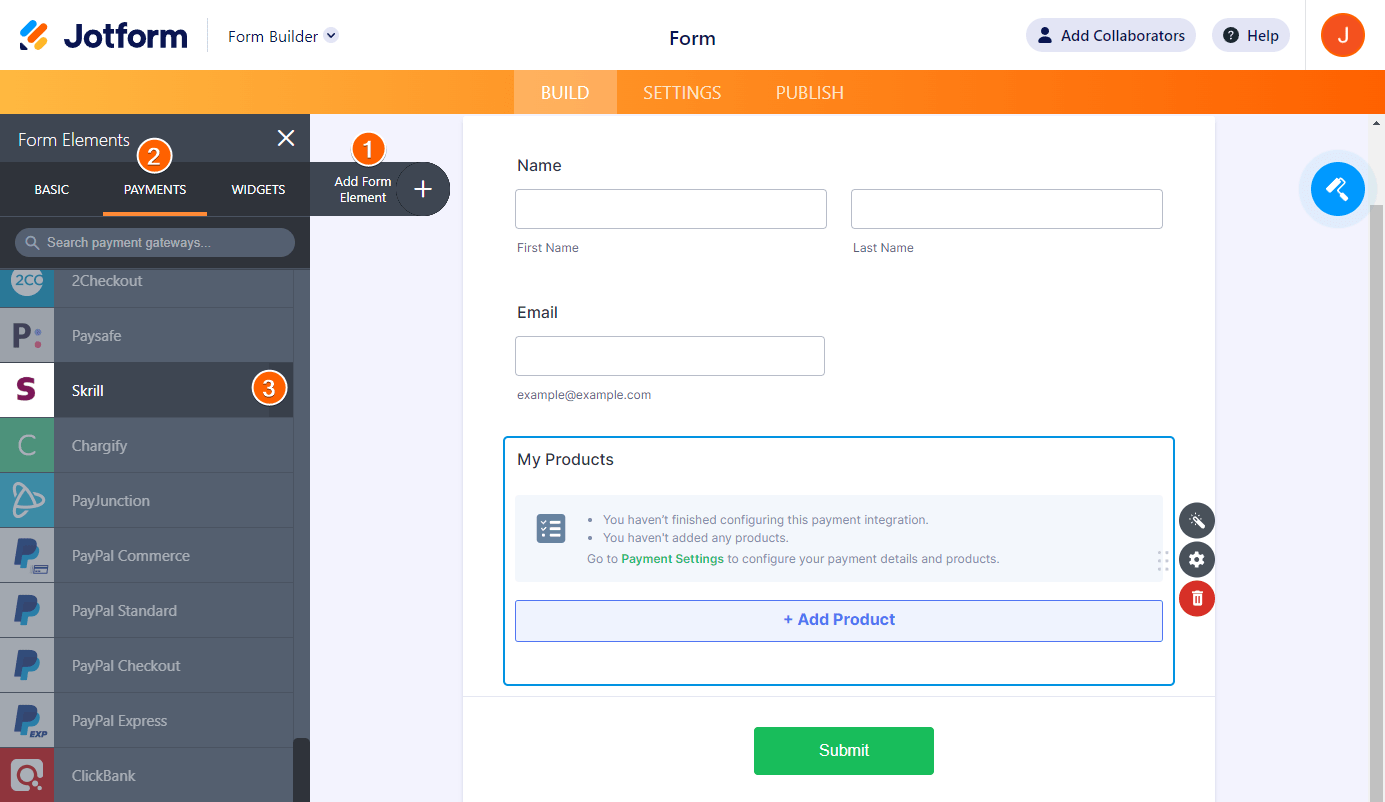
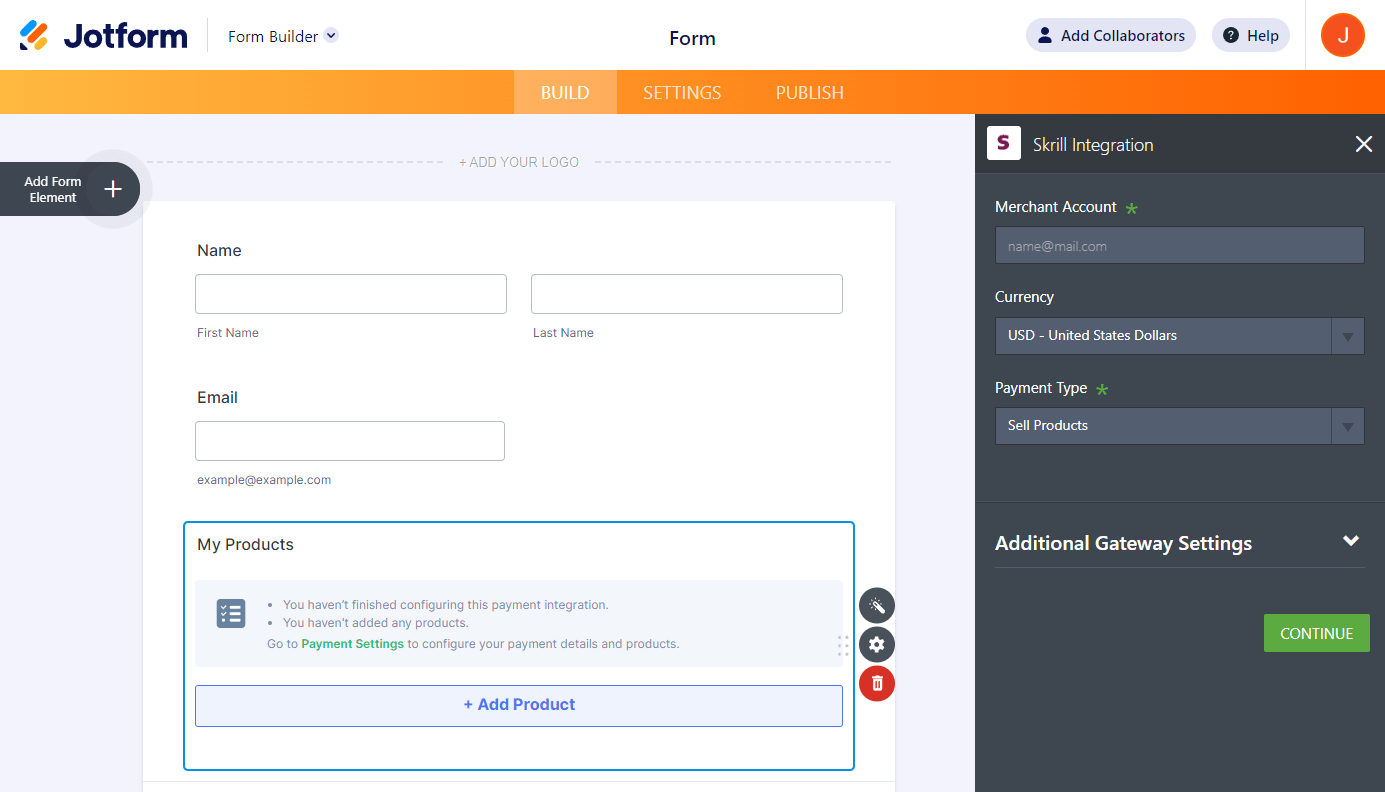
Envoyer un commentaire: